
Ich merke, dass ich, obwohl ich niemanden getroffen habe (meiner Meinung nach nicht), aber es gibt keine solche), aber Telekommunikationsbetreiber können den Modemmodus oder genauer den Einsatz von Internetzugang auf mehrere Geräte (Tethering) blockieren. Wenn der iPhone-Modemmodus nicht aktiviert werden kann, um den Modemmodus zu aktivieren, ist es möglich, Informationen über die Verfügbarkeit des Dienstes vom Betreiber zu klären, auch in den folgenden Informationen darüber, was zu tun ist, was zu tun ist, wenn der Modemmodus nach dem Update verschwunden ist der iOS-Modus.
So aktivieren Sie den Modemmodus auf dem iPhone
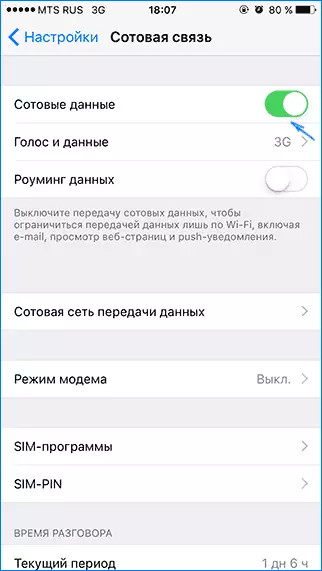
Um den Modemmodus auf dem iPhone einzuschalten, gehen Sie zu "Einstellungen" - "Cellular Communication" und stellen Sie sicher, dass die Datenübertragung über dem zellularen Netzwerk aktiviert ist (Zelldatenelement). Wenn das Getriebe über ein Mobilfunknetz ausgeschaltet ist, wird der Modemmodus nicht in den untenstehenden Einstellungen angezeigt. Wenn auch wenn die Cellular Connection Communication nicht angezeigt wird, wird der Modemmodus nicht angezeigt, der Anweisungen hilft hierbei, was zu tun ist, wenn der Modemmodus auf dem iPhone verschwindet.
Klicken Sie danach auf den Modemmodus (das sich im Abschnitt "Zellkommunikationsparameter befindet" und auf dem iPhone-Hauptbildschirm) und aktiviert.
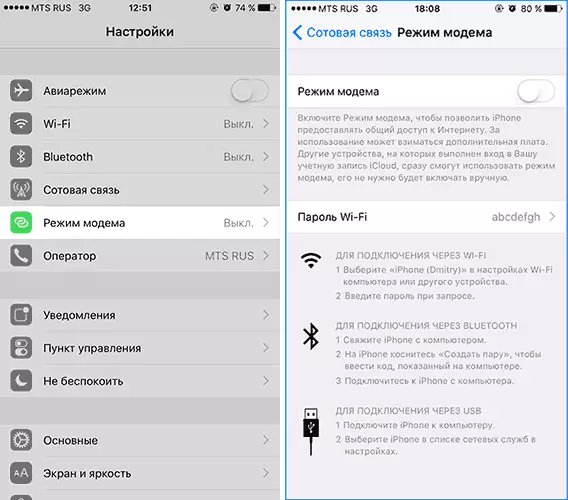
Wenn Sie zum Zeitpunkt der Inklusion Wi-Fi und Bluetooth ausgeschaltet werden, wird das iPhone anbieten, um sie zu aktivieren, damit es nicht nur als Modem über USB verwendet werden kann, sondern auch von Bluetooth. Auch unten können Sie Ihr Passwort für das vom iPhone angetriebene Wi-Fi-Netzwerk angeben, wenn Sie es als Zugangspunkt verwenden.
Verwenden des iPhone als Modem in Windows
Da Windows auf unseren Computern und Laptops öfter als OS X auftritt, beginne ich mit diesem System. Das Beispiel verwendet Windows 10 und iPhone 6 von iOS 9, aber ich denke, in früheren und sogar zukünftigen Versionen ist wenig anders.USB-Anschluss (als 3G- oder LTE-Modem)
So verwenden Sie das iPhone im Modemmodus über das USB-Kabel (verwenden Sie das native Kabel vom Ladegerät) in Windows 10, 8 und Windows 7, Apple iTunes muss installiert sein (Sie können kostenlos von der offiziellen Website herunterladen), andernfalls wird die Verbindung angezeigt nicht auftauchen.
Nachdem alles fertig ist und der Modemmodus auf dem iPhone eingeschaltet ist, schließen Sie es einfach über USB mit einem Computer an. Wenn auf dem Telefon-Bildschirm eine Abfrage angezeigt wird, ob dieser Computer vertrauen soll (erscheint, wenn die erste Verbindung angezeigt wird), antworten Sie auf die Bestätigung (Ansonsten funktioniert der Modemmodus nicht).
Nach kurzer Zeit in den Netzwerkverbindungen haben Sie eine neue Verbindung auf dem lokalen Netzwerk "Apple Mobile Device Ethernet" und das Internet wird (auf jeden Fall) verdienen (in jedem Fall). Sie können den Verbindungsstatus anzeigen, indem Sie auf das Verbindungssymbol in der Taskleiste rechts unter der rechten Maustaste klicken und das Element Netzwerk und das gemeinsame Zugriffszentrum auswählen. Um dann "Ändern der Adaptereinstellungen" auszuwählen, und dort sehen Sie eine Liste aller Verbindungen.
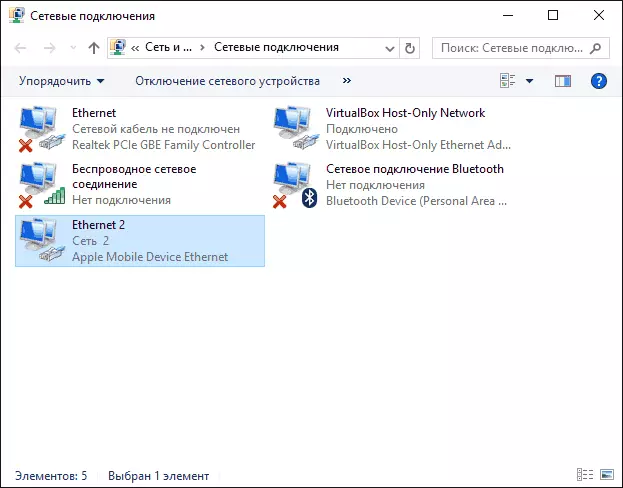
Wi-Fi-Verteilung mit dem iPhone
Wenn Sie den Modemmodus aktiviert haben und das Wi-Fi auf dem iPhone auch aktiviert ist, können Sie ihn als "Router" oder eher ein Zugangspunkt verwenden. Um dies zu tun, stellen Sie einfach ein Kennwort mit dem drahtlosen Netzwerk mit dem Namen iPhone (Your_in) her, mit dem Sie in den Modemmodus-Einstellungen auf Ihrem Telefon angeben oder angezeigt werden können.
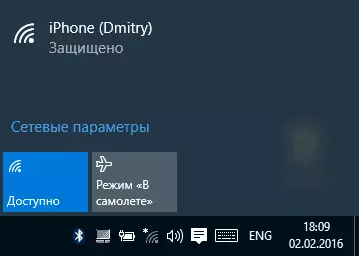
Verbindung, in der Regel, vergeht in der Regel problemlos und das Internet wird sofort auf einem Computer oder einem Laptop verfügbar (vorausgesetzt, dass es mit anderen Wi-Fi-Netzwerken auch problemlos funktioniert).
Bluetooth iPhone Modem-Modus
Wenn Sie das Telefon als Modem über Bluetooth verwenden möchten, müssen Sie zunächst ein Gerät hinzufügen (einstellen Sie das Pairing) in Windows. Bluetooth muss natürlich auf dem iPhone und auf einem Computer oder einem Laptop aktiviert sein. Hinzufügen von Gerät auf verschiedene Weise:
- Klicken Sie im Benachrichtigungsbereich mit der rechten Maustaste auf das Bluetooth-Symbol, um das Element "Hinzufügen von Bluetooth-Gerät" auswählen.
- Gehen Sie zum Bedienfeld - Geräte und Drucker, klicken Sie oben auf "Hinzufügen des Geräts".
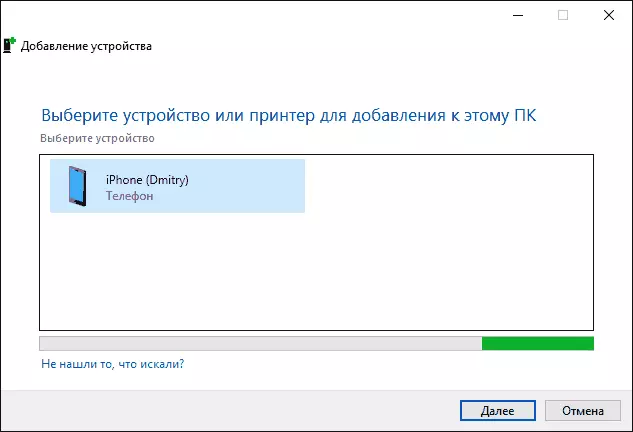
- In Windows 10 können Sie auch zu "Parametern" - "Geräte" - "Bluetooth" gehen, die Suche nach dem Gerät startet automatisch.
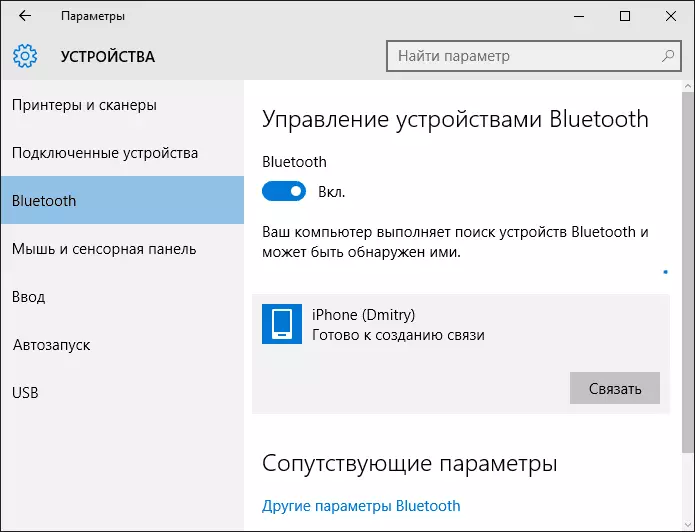
Nach dem Finden Ihres iPhone, abhängig von der verwendeten Methode, klicken Sie mit dem Symbol und drücken Sie entweder "Link" oder "Weiter".
Auf dem Telefon sehen Sie eine Anforderung zum Erstellen eines Paares, wählen Sie "Ein Paar erstellen". Und auf dem Computer - eine Anforderung zum Zufall eines geheimen Codes mit dem Code auf dem Gerät (obwohl Sie keinen Code auf dem iPhone selbst sehen). Klicken Sie auf "Ja." Es ist in dieser Reihenfolge (zuerst auf dem iPhone, dann auf dem Computer).
Gehen Sie danach zu den Windows-Netzwerkverbindungen (drücken Sie die Tasten Win + R, geben Sie NCPA.CPL ein, drücken Sie ENTER, und wählen Sie die Bluetooth-Verbindung (falls nicht angeschlossen, sonst müssen Sie nichts tun).
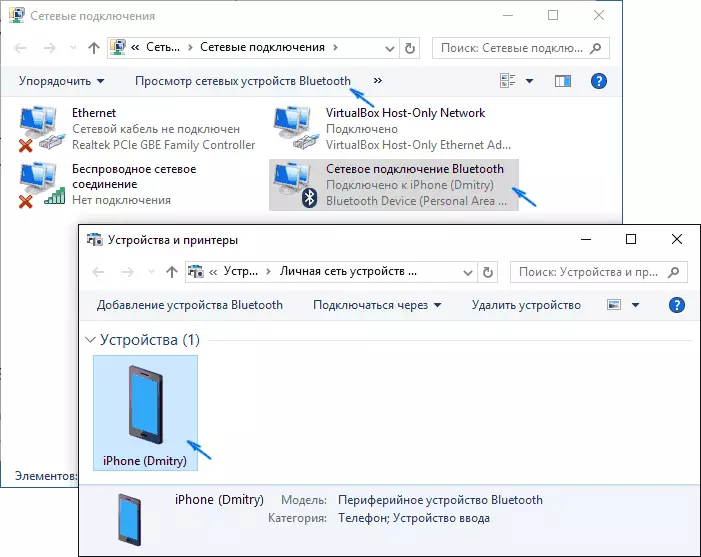
Klicken Sie in der oberen Zeile auf "Bluetooth-Netzwerkgeräte anzeigen", das Fenster wird geöffnet, in dem Ihr iPhone angezeigt wird. Klicken Sie mit der rechten Maustaste auf das Klicken und wählen Sie "Verbinden durch" - "Zugangspunkt". Das Internet muss sich verbinden und verdienen.
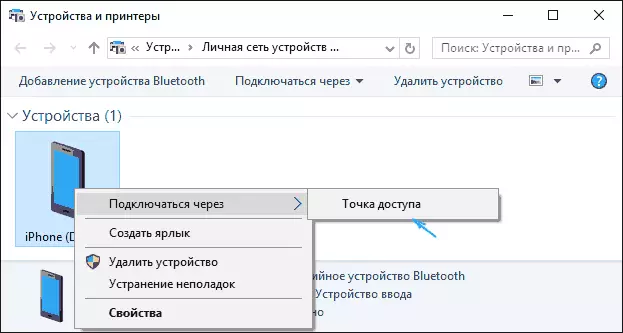
Verwenden des iPhone im Modemmodus auf dem Mac OS X
In Bezug auf den Anschluss des iPhone als Modem an Mac, weiß ich nicht einmal, was Sie schreiben sollen, es ist noch einfacher:
- Wenn Sie Wi-Fi verwenden, stellen Sie einfach eine Verbindung zum iPhone-Zugangspunkt mit einem auf der Modem-Modus-Settings-Seite auf dem Telefon fest.
- Bei Verwendung des USB-Modemmodus funktioniert alles automatisch (vorausgesetzt, der Modemmodus auf dem iPhone wird eingeschaltet). Wenn Sie nicht verdient werden, gehen Sie zu den OS X-Systemeinstellungen - Netzwerk, wählen Sie "USB auf dem iPhone" und entfernen Sie die Trennen, wenn Sie es nicht benötigen.
- Nur für Bluetooth benötigen Sie Aktionen: Gehen Sie zu Mac-Systemeinstellungen, wählen Sie "Netzwerk" und dann Bluetooth-Pan. Klicken Sie auf "Bluetooth-Gerät konfigurieren" und finden Sie Ihr iPhone. Nach der Installation der Kommunikation zwischen den beiden Geräten wird das Internet erschwinglich.
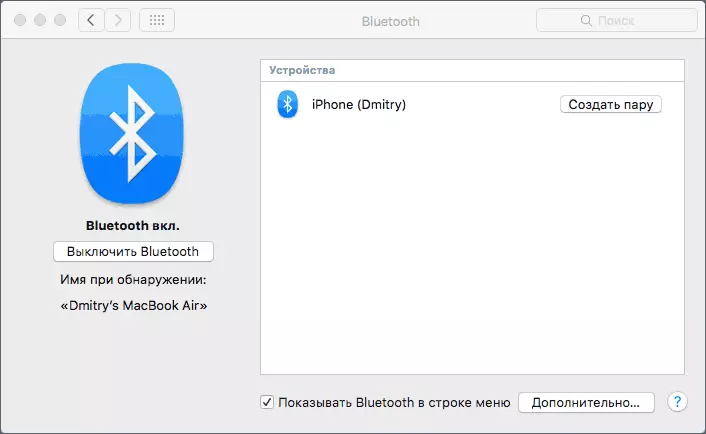
Hier vielleicht alles. Wenn Sie Fragen haben, fragen Sie in den Kommentaren. Wenn der iPhone-Modem-Modus von den Einstellungen verschwunden ist, überprüfen Sie zunächst, ob er eingeschaltet ist und ob die Datenübertragung im mobilen Netzwerk funktioniert.
